Présentation de la barre de commandes et du ruban
Note
Cette rubrique concerne les commandes classiques.
Il existe une nouvelle façon de définir les commandes. Voir Vue d’ensemble du commandement moderne (Version préliminaire)
Les données définissant les commandes dans Microsoft Dataverse peuvent être présentées de plusieurs façons différentes en fonction du client et des différences dans la façon dont certaines tables sont traitées. Vous devez prendre en compte ces facteurs lorsque vous modifiez les commandes du ruban ou en définissez de nouvelles.
Différentes présentations des commandes
Les données des commandes peuvent être affichées de trois façons différentes.
Expérience utilisateur mise à jour
Il s’agit de la présentation de la barre de commandes dans l’application et pour les formulaires de tables qui utilisent l’expérience utilisateur mise à jour.

Dans cette expérience, quelques commandes seulement sont affichées et les autres commandes sont disponibles dans un menu volant.
Les règles d’activation masqueront les commandes qui ne doivent pas être utilisées.
Les sous-grilles ont un nombre limité de contrôles. Seuls les contrôles permettant d’ajouter des enregistrements, de supprimer des enregistrements ou d’ouvrir une vue de la grille sont disponibles. Mais ces commandes sont toujours définies par les données du ruban et peuvent être personnalisées.
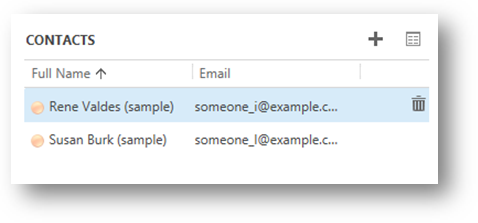
Pour effectuer d’autres actions sur la liste des enregistrements affichés dans une sous-grille, sélectionnez l’option d’ouverture d’une vue de la grille.
Pour plus d’informations sur le comportement des contrôles de sous-grille et leur personnalisation, consultez Rubans de sous-grille.
Dynamics 365 pour tablettes
Dynamics 365 for tablets présente les commandes d’une façon optimisée pour les expériences tactiles. Les commandes apparaissent dans la barre de commandes en bas à droite de l'écran, de droite à gauche.

Note
Les icônes configurées pour les commandes ne s’afficheront pas et les étiquettes qui sont trop longues seront tronquées.
Dynamics 365 for tablets ne prend pas en charge l’ajout d’éléments dynamiques à <FlyoutAnchor> ou d’éléments <SplitButton> au moment de l’exécution.
Les commandes de sous-grille s’affichent lorsque l’utilisateur appuie sur le contrôle de sous-grille. Ces commandes sont affichées dans la partie inférieure gauche de l'écran, de gauche à droite.

Données de commande
En dépit de ces présentations différentes, les données qui définissent les commandes des tables sont cohérentes, quelle que soit la façon dont les commandes sont présentées. Elles contiennent les définitions des onglets et des groupes avec la mise à l’échelle, mais les parties visibles de ces conteneurs pour les contrôles sont uniquement affichées dans l’interface utilisateur classique.
Dans l’expérience utilisateur mise à jour et Dynamics 365 pour tablettes, les onglets et les groupes font toujours office de conteneurs pour les contrôles, mais il n’existe aucune indication visual de ces conteneurs et la mise à l’échelle n’est pas appliquée.
Filtrage des commandes en fonction de la présentation et du client
Important
L’ajout d’un type de règle pour filtrer l’affichage de vos commandes est nécessaire sauf si vous souhaitez que la commande soit disponible pour tous les clients et toutes les présentations.
Avec cette version, un nouvel élément peut être utilisé dans l’affichage et les règles d’activation pour adapter les commandes affichées à la présentation.
<CommandClientTypeRule> contient un paramètre Type qui sera évalué en fonction de la présentation. Les options valides suivantes correspondent à la présentation :
Refresh: expérience utilisateur mise à jourLegacy: expérience utilisateur classiqueModern: Dynamics 365 pour tablettesUtilisez cet élément lorsque vous définissez des commandes pour contrôler leur affichage dans différentes présentations.
Il existe également un élément
<CrmClientTypeRule>, pré-existant, mais le paramètreTypede l’élément peut uniquement faire la différence entre les clientsWebetOutlook. Cette règle évaluera le client Dynamics 365 pour tablettes en tant que client web.
Voir aussi
Personnaliser les commandes et le ruban
Rubans disponibles
Exporter les définitions du ruban
Résoudre les problèmes liés au ruban